5 Cara Mengunci Aplikasi di iPhone, Jaga Privasi Lebih Ketat


JAKARTA, iNews.id - Cara mengunci aplikasi di iPhone dapat dilakukan dengan berbagai metode. Anda bisa memilih salah satu yang dianggap baik.
Menjaga privasi di smartphone perlu dilakukan agar terhindari dari tangan-tangan usil. Bagi pengguna iPhone, Anda bisa lebih menjaga keamanan dengan mengunci aplikasi.

Ada beberapa cara agar lebih mudah mengunci aplikasi. Sayangnya, kemungkinan tidak semua pengguna iPhone mengetahui bagaimana cara melakukannya.
- Buka aplikasi Pengaturan

- Buka tab Screen Time, aktifkan, lalu buka bagian Content and Privacy Restrictions
- Ketuk opsi Allowed Apps dan matikan sakelar untuk semua aplikasi yang tidak ingin Anda gunakan
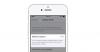
- Kembali ke layar beranda untuk menyimpan pengaturan.
- Buka Pengaturan lalu pilih opsi Aksesibilitas
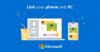
- Pilih opsi menu Guided Access atau Akses Terpandu lalu aktifkan
- Selanjutnya masuk ke opsi ‘Passcode Settings’ dan atur kata sandi untuk Akses Terpandu perangkat

- Lanjut buka aplikasi yang hendak dikunci lalu tekan tombol daya sebanyak tiga kali, selesai.
- Buka menu Pengaturan di perangkat
- Masuk ke opsi menu Screen Time
- Pilih opsi ‘App Limits’ lalu klik pilihan ‘Add Limit’ untuk menambahkan aplikasi yang akan dikunci
- Selanjutnya pilih aplikasi yang ingin dikunci dan klik ‘Next’ di sudut kanan atas untuk melanjutkan
- Atur waktu penguncian aplikasi menjadi 1 menit serta jangan lupa untuk mengaktifkan opsi Block at End of Limit.
- Buka Pengaturan lalu klik opsi akun
- Selanjutnya pilih Privasi dan cari menu Kunci Layar
- Pilih Face ID lanjut pilih aplikasi yang ingin dikunci dengan Face ID
- Selesai, aplikasi di iPhone akan terkunci.
- Pertama, buka menu Pengaturan di perangkat
- Kemudian pilih opsi ID & Password
- Masukan kata sandi jika ada
- Pilih aplikasi yang ingin dikunci dengan Touch ID
- Masuk ulang ke menu Pengaturan lalupilih Passcode & Touch ID
- Aktifkan Passcode & Touch ID pada aplikasi yang diingikan.
Nah itu tadi cara mengunci aplikasi di iPhone. Selamat mencoba!
Editor: Dini Listiyani